操作系统安装基础教程(菜鸟版)
- 格式:doc
- 大小:52.00 KB
- 文档页数:5
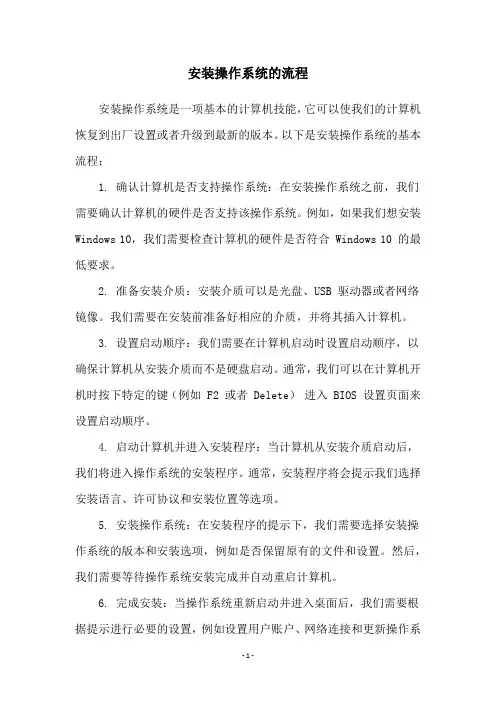
安装操作系统的流程
安装操作系统是一项基本的计算机技能,它可以使我们的计算机恢复到出厂设置或者升级到最新的版本。
以下是安装操作系统的基本流程:
1. 确认计算机是否支持操作系统:在安装操作系统之前,我们需要确认计算机的硬件是否支持该操作系统。
例如,如果我们想安装Windows 10,我们需要检查计算机的硬件是否符合 Windows 10 的最低要求。
2. 准备安装介质:安装介质可以是光盘、USB 驱动器或者网络镜像。
我们需要在安装前准备好相应的介质,并将其插入计算机。
3. 设置启动顺序:我们需要在计算机启动时设置启动顺序,以确保计算机从安装介质而不是硬盘启动。
通常,我们可以在计算机开机时按下特定的键(例如 F2 或者 Delete)进入 BIOS 设置页面来设置启动顺序。
4. 启动计算机并进入安装程序:当计算机从安装介质启动后,我们将进入操作系统的安装程序。
通常,安装程序将会提示我们选择安装语言、许可协议和安装位置等选项。
5. 安装操作系统:在安装程序的提示下,我们需要选择安装操作系统的版本和安装选项,例如是否保留原有的文件和设置。
然后,我们需要等待操作系统安装完成并自动重启计算机。
6. 完成安装:当操作系统重新启动并进入桌面后,我们需要根据提示进行必要的设置,例如设置用户账户、网络连接和更新操作系
统等。
以上是安装操作系统的基本流程。
需要注意的是,在安装操作系统之前,我们需要备份重要的文件和数据,以防误操作导致数据的丢失。
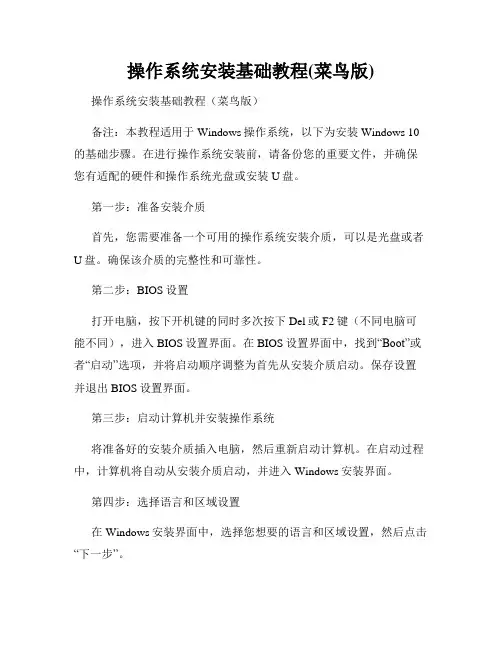
操作系统安装基础教程(菜鸟版)操作系统安装基础教程(菜鸟版)备注:本教程适用于Windows操作系统,以下为安装Windows 10的基础步骤。
在进行操作系统安装前,请备份您的重要文件,并确保您有适配的硬件和操作系统光盘或安装U盘。
第一步:准备安装介质首先,您需要准备一个可用的操作系统安装介质,可以是光盘或者U盘。
确保该介质的完整性和可靠性。
第二步:BIOS设置打开电脑,按下开机键的同时多次按下Del或F2键(不同电脑可能不同),进入BIOS设置界面。
在BIOS设置界面中,找到“Boot”或者“启动”选项,并将启动顺序调整为首先从安装介质启动。
保存设置并退出BIOS设置界面。
第三步:启动计算机并安装操作系统将准备好的安装介质插入电脑,然后重新启动计算机。
在启动过程中,计算机将自动从安装介质启动,并进入Windows安装界面。
第四步:选择语言和区域设置在Windows安装界面中,选择您想要的语言和区域设置,然后点击“下一步”。
第五步:安装类型在安装类型界面中,选择“自定义:仅安装Windows(高级)”。
第六步:选择安装位置在选择安装位置界面中,选择您想要安装操作系统的磁盘分区,并点击“下一步”。
如果没有可用的磁盘分区,您可以选择创建一个新的。
第七步:等待安装现在,安装程序将开始复制文件和安装操作系统。
这个过程可能需要一些时间,请耐心等待。
第八步:设定个人设置在这一步中,您可以设置自己的个人喜好,如选择默认应用程序、设置密码等。
根据个人需求进行设定,并点击“下一步”。
第九步:等待系统设置Windows安装程序将继续进行系统设置和配置,这可能需要一些时间,请耐心等待。
第十步:启动操作系统在系统设置完成后,计算机将自动重新启动,并进入新安装的Windows操作系统。
此时,您需要按照屏幕上的提示进行操作系统的初始设置。
至此,您已成功安装了Windows操作系统。
接下来,您可以根据个人需求进行进一步的系统配置和软件安装。
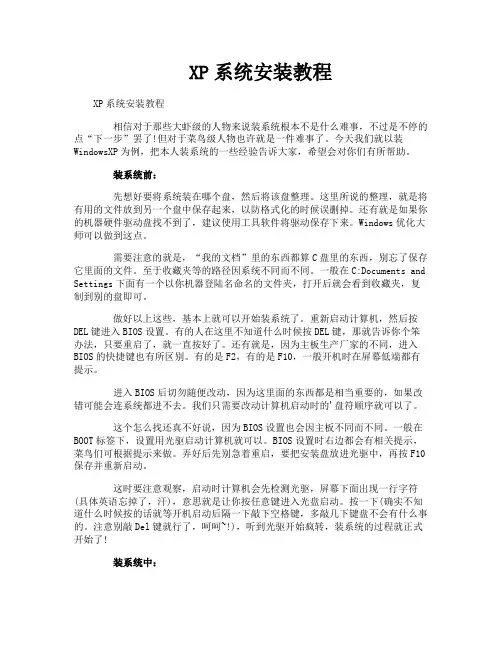
XP系统安装教程XP系统安装教程相信对于那些大虾级的人物来说装系统根本不是什么难事,不过是不停的点“下一步”罢了!但对于菜鸟级人物也许就是一件难事了。
今天我们就以装WindowsXP为例,把本人装系统的一些经验告诉大家,希望会对你们有所帮助。
装系统前:先想好要将系统装在哪个盘,然后将该盘整理。
这里所说的整理,就是将有用的文件放到另一个盘中保存起来,以防格式化的时候误删掉。
还有就是如果你的机器硬件驱动盘找不到了,建议使用工具软件将驱动保存下来。
Windows优化大师可以做到这点。
需要注意的就是,“我的文档”里的东西都算C盘里的东西,别忘了保存它里面的文件。
至于收藏夹等的路径因系统不同而不同。
一般在C:Documents and Settings下面有一个以你机器登陆名命名的文件夹,打开后就会看到收藏夹,复制到别的盘即可。
做好以上这些,基本上就可以开始装系统了。
重新启动计算机,然后按DEL键进入BIOS设置。
有的人在这里不知道什么时候按DEL键,那就告诉你个笨办法,只要重启了,就一直按好了。
还有就是,因为主板生产厂家的不同,进入BIOS的快捷键也有所区别。
有的是F2,有的是F10,一般开机时在屏幕低端都有提示。
进入BIOS后切勿随便改动,因为这里面的东西都是相当重要的,如果改错可能会连系统都进不去。
我们只需要改动计算机启动时的'盘符顺序就可以了。
这个怎么找还真不好说,因为BIOS设置也会因主板不同而不同。
一般在BOOT标签下,设置用光驱启动计算机就可以。
BIOS设置时右边都会有相关提示,菜鸟们可根据提示来做。
弄好后先别急着重启,要把安装盘放进光驱中,再按F10保存并重新启动。
这时要注意观察,启动时计算机会先检测光驱,屏幕下面出现一行字符(具体英语忘掉了,汗),意思就是让你按任意键进入光盘启动。
按一下(确实不知道什么时候按的话就等开机启动后隔一下敲下空格键,多敲几下键盘不会有什么事的。
注意别敲Del键就行了,呵呵~!),听到光驱开始疯转,装系统的过程就正式开始了!装系统中:看屏幕中的提示,因为都是中文的所以几乎不需要介绍什么。

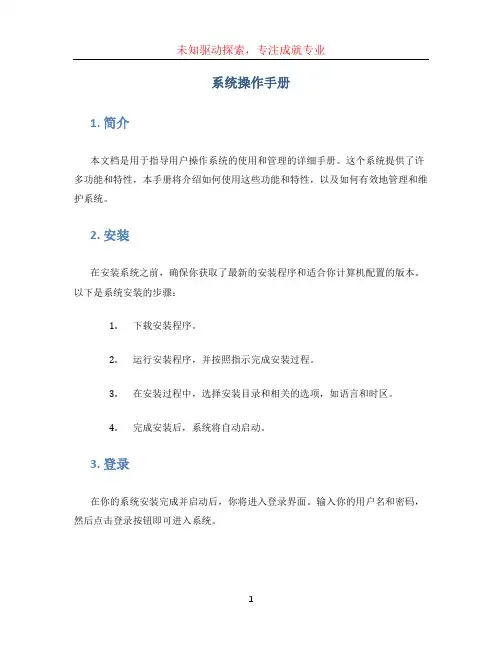
系统操作手册1. 简介本文档是用于指导用户操作系统的使用和管理的详细手册。
这个系统提供了许多功能和特性,本手册将介绍如何使用这些功能和特性,以及如何有效地管理和维护系统。
2. 安装在安装系统之前,确保你获取了最新的安装程序和适合你计算机配置的版本。
以下是系统安装的步骤:1.下载安装程序。
2.运行安装程序,并按照指示完成安装过程。
3.在安装过程中,选择安装目录和相关的选项,如语言和时区。
4.完成安装后,系统将自动启动。
3. 登录在你的系统安装完成并启动后,你将进入登录界面。
输入你的用户名和密码,然后点击登录按钮即可进入系统。
4. 桌面系统的桌面是你使用系统的主要界面。
桌面上有一些常用的快捷方式和工具栏,方便你快速访问应用程序和文件。
你可以自定义桌面的布局和背景,以适应你的个人喜好。
5. 应用程序系统提供了许多应用程序,包括文档编辑器、文件管理器、图像编辑器和多媒体播放器等。
你可以使用应用程序菜单或者桌面上的快捷图标来启动这些应用程序。
另外,你也可以通过系统的应用商店来安装更多的应用程序。
6. 文件管理系统的文件管理器允许你浏览和管理你的文件和文件夹。
你可以使用文件管理器来创建、删除、复制和移动文件和文件夹。
此外,你还可以使用文件管理器来搜索文件、查看文件属性和打开文件。
7. 系统设置系统提供了一个统一的界面来管理和配置系统设置。
在系统设置中,你可以更改桌面背景、调整屏幕分辨率、配置网络连接和更改系统语言等。
系统设置还提供了一些高级选项,如硬件配置、系统更新和安全设置。
8. 维护和更新为了保持系统的性能和安全,你应定期进行系统维护和更新。
系统提供了自动更新功能,你可以配置自动更新策略。
此外,你还可以手动检查更新并安装系统的最新版本。
9. 常见问题解答这里列出了一些常见的问题及其解答,帮助你解决一些常见的系统问题。
问:如何改变系统的语言?答:在系统设置中,点击“语言”选项,选择你想要的语言,并将其设为默认语言。
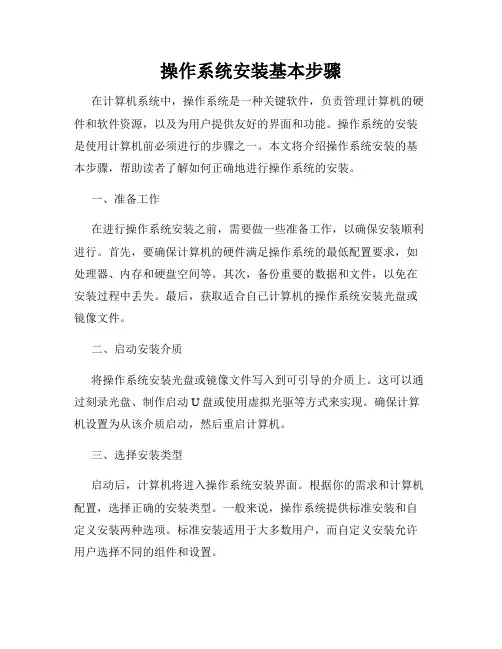
操作系统安装基本步骤在计算机系统中,操作系统是一种关键软件,负责管理计算机的硬件和软件资源,以及为用户提供友好的界面和功能。
操作系统的安装是使用计算机前必须进行的步骤之一。
本文将介绍操作系统安装的基本步骤,帮助读者了解如何正确地进行操作系统的安装。
一、准备工作在进行操作系统安装之前,需要做一些准备工作,以确保安装顺利进行。
首先,要确保计算机的硬件满足操作系统的最低配置要求,如处理器、内存和硬盘空间等。
其次,备份重要的数据和文件,以免在安装过程中丢失。
最后,获取适合自己计算机的操作系统安装光盘或镜像文件。
二、启动安装介质将操作系统安装光盘或镜像文件写入到可引导的介质上。
这可以通过刻录光盘、制作启动U盘或使用虚拟光驱等方式来实现。
确保计算机设置为从该介质启动,然后重启计算机。
三、选择安装类型启动后,计算机将进入操作系统安装界面。
根据你的需求和计算机配置,选择正确的安装类型。
一般来说,操作系统提供标准安装和自定义安装两种选项。
标准安装适用于大多数用户,而自定义安装允许用户选择不同的组件和设置。
四、设置安装选项在进行操作系统安装时,需要设置一些安装选项。
这些选项包括安装位置、语言、键盘布局和时区等。
确保正确选择这些选项以满足个人需求和地理位置。
五、格式化和分区磁盘在安装操作系统之前,需要对计算机的硬盘进行分区和格式化。
这可以通过操作系统安装程序自动完成,或者可以选择手动分区和格式化。
根据个人需求和硬盘的大小,可以创建一个或多个分区,并选择适当的文件系统格式。
六、复制文件和安装组件当磁盘准备好后,操作系统安装程序将开始复制文件。
这个过程可能需要一些时间,具体时间根据计算机的性能和操作系统的大小而定。
同时,安装程序还会安装必要的组件和驱动程序。
七、配置设置复制文件完成后,安装程序将进入配置设置阶段。
在这个阶段,需要进行一些基本设置,如计算机名称、密码、网络连接和安全选项等。
确保正确设置这些选项以满足个人需求和计算机环境。
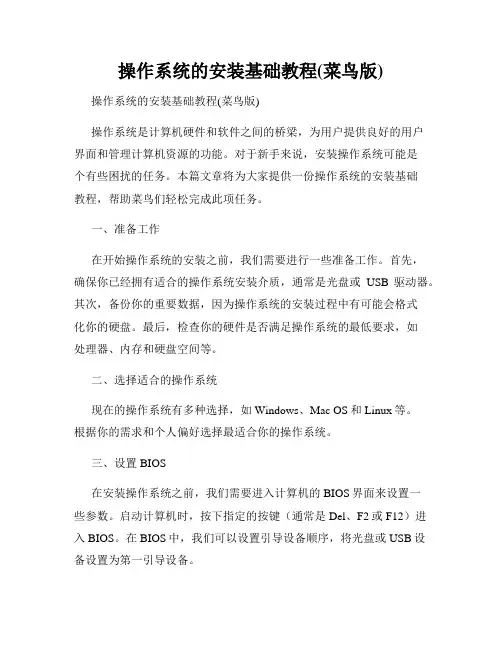
操作系统的安装基础教程(菜鸟版)操作系统的安装基础教程(菜鸟版)操作系统是计算机硬件和软件之间的桥梁,为用户提供良好的用户界面和管理计算机资源的功能。
对于新手来说,安装操作系统可能是个有些困扰的任务。
本篇文章将为大家提供一份操作系统的安装基础教程,帮助菜鸟们轻松完成此项任务。
一、准备工作在开始操作系统的安装之前,我们需要进行一些准备工作。
首先,确保你已经拥有适合的操作系统安装介质,通常是光盘或USB驱动器。
其次,备份你的重要数据,因为操作系统的安装过程中有可能会格式化你的硬盘。
最后,检查你的硬件是否满足操作系统的最低要求,如处理器、内存和硬盘空间等。
二、选择适合的操作系统现在的操作系统有多种选择,如Windows、Mac OS和Linux等。
根据你的需求和个人偏好选择最适合你的操作系统。
三、设置BIOS在安装操作系统之前,我们需要进入计算机的BIOS界面来设置一些参数。
启动计算机时,按下指定的按键(通常是Del、F2或F12)进入BIOS。
在BIOS中,我们可以设置引导设备顺序,将光盘或USB设备设置为第一引导设备。
四、安装操作系统1. 插入安装介质将操作系统安装介质插入计算机的光驱或USB接口。
重启计算机,电脑会自动从安装介质中引导。
2. 安装过程在安装过程中,我们需要根据屏幕上的提示逐步进行操作。
首先选择安装语言和区域设置,然后点击“下一步”继续。
接下来,你需要同意操作系统的许可协议,并选择安装类型(通常为新安装)。
然后,根据提示选择安装位置或分区,并确定安装选项。
3. 设置用户名和密码在安装过程中,你需要设置一个用户名和密码。
这个账户将成为你登录操作系统的凭证。
确保用户名和密码的复杂性以保障系统的安全性。
4. 等待安装完成安装操作系统需要一段时间,取决于你的计算机性能和操作系统大小。
等待安装过程完成,不要中途强制关机或拔掉安装介质,以免导致安装失败或系统损坏。
五、安装后的操作1. 更新系统安装完操作系统后,建议立即进行系统更新。

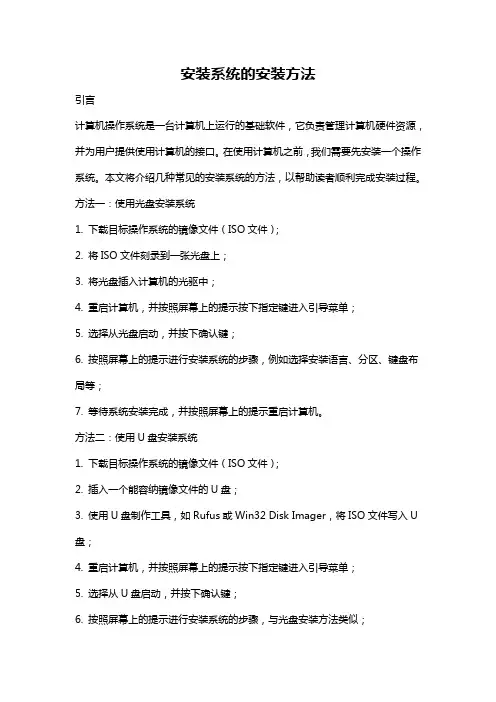
安装系统的安装方法引言计算机操作系统是一台计算机上运行的基础软件,它负责管理计算机硬件资源,并为用户提供使用计算机的接口。
在使用计算机之前,我们需要先安装一个操作系统。
本文将介绍几种常见的安装系统的方法,以帮助读者顺利完成安装过程。
方法一:使用光盘安装系统1. 下载目标操作系统的镜像文件(ISO文件);2. 将ISO文件刻录到一张光盘上;3. 将光盘插入计算机的光驱中;4. 重启计算机,并按照屏幕上的提示按下指定键进入引导菜单;5. 选择从光盘启动,并按下确认键;6. 按照屏幕上的提示进行安装系统的步骤,例如选择安装语言、分区、键盘布局等;7. 等待系统安装完成,并按照屏幕上的提示重启计算机。
方法二:使用U盘安装系统1. 下载目标操作系统的镜像文件(ISO文件);2. 插入一个能容纳镜像文件的U盘;3. 使用U盘制作工具,如Rufus或Win32 Disk Imager,将ISO文件写入U 盘;4. 重启计算机,并按照屏幕上的提示按下指定键进入引导菜单;5. 选择从U盘启动,并按下确认键;6. 按照屏幕上的提示进行安装系统的步骤,与光盘安装方法类似;7. 等待系统安装完成,并按照屏幕上的提示重启计算机。
方法三:通过网络安装系统1. 准备一台已经安装好操作系统,并连接到网络的计算机;2. 在该计算机上下载一个网络安装器,如PXE(Preboot eXecution Environment)工具;3. 配置PXE服务器,确保它能够提供操作系统的镜像文件给其他计算机;4. 目标计算机重启,并设置启动顺序为通过网络启动;5. 目标计算机接入网络后,会自动连接到PXE服务器,并开始下载安装系统;6. 安装过程与光盘或U盘安装方法相同。
方法四:虚拟机安装系统1. 下载并安装一款虚拟机软件,如VirtualBox或VMware Workstation;2. 在虚拟机软件中创建一个新的虚拟机,并按照软件的指导选择操作系统类型和配置虚拟机的资源;3. 指定虚拟机的光驱为目标操作系统的镜像文件;4. 启动虚拟机,并按照屏幕上的提示进行安装系统的步骤;5. 等待系统安装完成,并重启虚拟机。
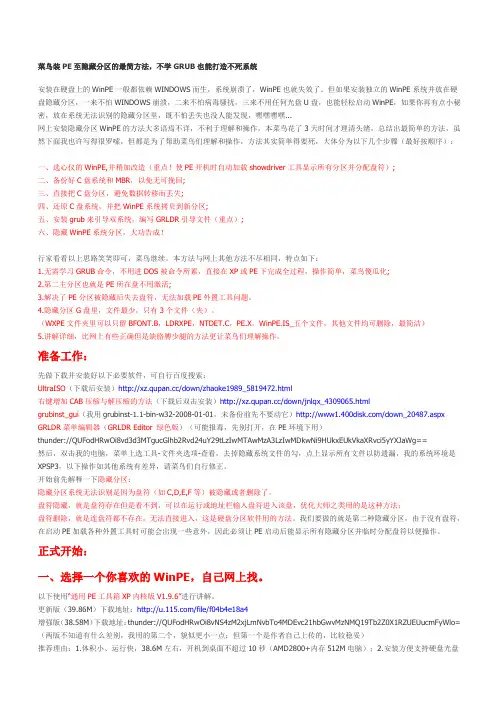
菜鸟装PE至隐藏分区的最简方法,不学GRUB也能打造不死系统安装在硬盘上的WinPE一般都依赖WINDOWS而生,系统崩溃了,WinPE也就失效了。
但如果安装独立的WinPE系统并放在硬盘隐藏分区,一来不怕WINDOWS崩溃,二来不怕病毒骚扰,三来不用任何光盘U盘,也能轻松启动WinPE,如果你再有点小秘密,放在系统无法识别的隐藏分区里,既不怕丢失也没人能发现,嘿嘿嘿嘿...网上安装隐藏分区WinPE的方法大多语焉不详,不利于理解和操作,本菜鸟花了3天时间才理清头绪,总结出最简单的方法,虽然下面我也许写得很罗嗦,但都是为了帮助菜鸟们理解和操作,方法其实简单得要死,大体分为以下几个步骤(最好按顺序):一、选心仪的WinPE,并稍加改造(重点!使PE开机时自动加载showdriver工具显示所有分区并分配盘符);二、备份好C盘系统和MBR,以免无可挽回;三、直接把C盘分区,避免数据转移而丢失;四、还原C盘系统,并把WinPE系统拷贝到新分区;五、安装grub来引导双系统,编写GRLDR引导文件(重点);六、隐藏WinPE系统分区,大功告成!行家看看以上思路笑笑即可,菜鸟继续。
本方法与网上其他方法不尽相同,特点如下:1.无需学习GRUB命令,不用进DOS被命令所累,直接在XP或PE下完成全过程,操作简单,菜鸟傻瓜化;2.第二主分区也就是PE所在盘不用激活;3.解决了PE分区被隐藏后失去盘符,无法加载PE外置工具问题。
4.隐藏分区G盘里,文件最少,只有3个文件(夹)。
(WXPE文件夹里可以只留BFONT.B,LDRXPE,NTDET.C,PE.X,WinPE.IS_五个文件,其他文件均可删除,最简洁)5.讲解详细,比网上有些正确但是缺胳膊少腿的方法更让菜鸟们理解操作。
准备工作:先做下载并安装好以下必要软件,可自行百度搜索:UltraISO(下载后安装)/down/zhaoke1989_5819472.html右键增加CAB压缩与解压缩的方法(下载后双击安装)/down/jnlqx_4309065.htmlgrubinst_gui(我用grubinst-1.1-bin-w32-2008-01-01,未备份前先不要动它)/down_20487.aspx GRLDR菜单编辑器(GRLDR Editor 绿色版)(可能报毒,先别打开,在PE环境下用)thunder://QUFodHRwOi8vd3d3MTgucGlhb2Rvd24uY29tLzIwMTAwMzA3LzIwMDkwNi9HUkxEUkVkaXRvci5yYXJaWg==然后,双击我的电脑,菜单上选工具-文件夹选项-查看,去掉隐藏系统文件的勾,点上显示所有文件以防遗漏,我的系统环境是XPSP3,以下操作如其他系统有差异,请菜鸟们自行修正。
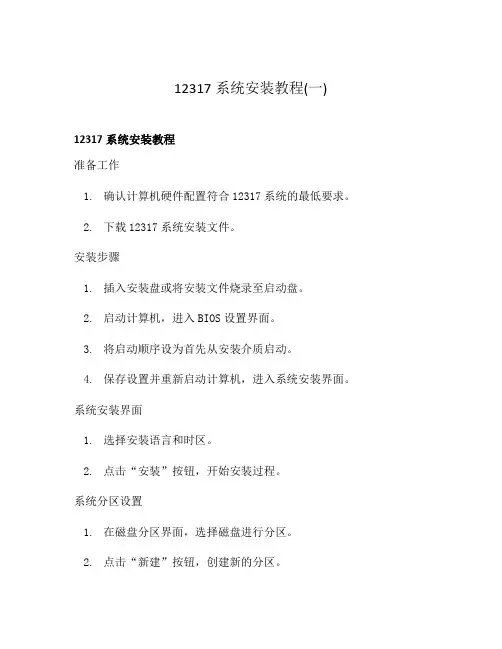
12317系统安装教程(一)12317系统安装教程准备工作1.确认计算机硬件配置符合12317系统的最低要求。
2.下载12317系统安装文件。
安装步骤1.插入安装盘或将安装文件烧录至启动盘。
2.启动计算机,进入BIOS设置界面。
3.将启动顺序设为首先从安装介质启动。
4.保存设置并重新启动计算机,进入系统安装界面。
系统安装界面1.选择安装语言和时区。
2.点击“安装”按钮,开始安装过程。
系统分区设置1.在磁盘分区界面,选择磁盘进行分区。
2.点击“新建”按钮,创建新的分区。
3.设置分区大小和文件系统类型。
4.点击“应用”按钮,保存分区设置。
安装选项设置1.在安装选项界面,选择安装版本和安装位置。
2.点击“下一步”按钮,确认安装选项。
安装过程1.系统开始安装,等待安装完成。
2.在安装过程中,根据提示进行必要的设置。
完成安装1.安装完成后,系统会自动重启。
2.进入系统设置界面,进行最初的系统配置。
系统更新和驱动安装1.连接网络,进行系统更新。
2.下载并安装相应的硬件驱动。
安装完成恭喜你,成功安装了12317系统!以上是12317系统安装的详细教程,希望对你有所帮助。
祝你使用愉快!常见问题与解决方法在安装12317系统的过程中,可能会遇到一些常见的问题。
下面是一些常见问题以及解决方法:1. 安装过程中出现错误提示•检查安装文件是否完整,并重新下载安装文件。
•确认计算机硬件是否满足最低要求,并进行修复或升级。
•尝试使用其他安装介质进行安装。
2. 系统无法识别硬件设备•下载并安装适配的硬件驱动程序。
•经常进行系统更新,以获取最新的硬件设备支持。
3. 安装后系统运行缓慢•禁用不必要的启动项和服务。
•清理系统垃圾文件和临时文件。
•安装优化软件,进行系统性能优化。
4. 安装后遇到兼容性问题•确认软件或应用是否兼容12317系统。
•更新软件或应用程序至最新版本。
•联系软件开发者,获取针对12317系统的兼容性更新。
注意事项在进行12317系统安装时,请注意以下事项:•在安装过程中,不要中断电源或强制重启计算机,以免导致安装失败或损坏系统文件。
如何安装电脑操作系统Windows和Linux的安装步骤如何安装电脑操作系统 Windows 和 Linux 的安装步骤操作系统是计算机的关键组成部分,它使得计算机能够正常运行并执行各种任务。
在选择操作系统之后,我们需要将其安装到计算机中。
本文将分别介绍 Windows 和 Linux 操作系统的安装步骤。
一、Windows 操作系统的安装步骤1. 准备安装媒介和许可证在安装 Windows 操作系统之前,我们需要准备一个安装光盘或者一个可启动的 USB 设备,并确保拥有有效的 Windows 许可证。
2. 进入 BIOS 设置将安装媒介插入计算机,并重启电脑。
在启动过程中,按下计算机品牌对应的 BIOS 设置按键(比如 F2、F12、Del 等)进入 BIOS 设置界面。
3. 更改启动顺序在 BIOS 设置界面中,找到 "Boot" 或 "Boot Priority" 选项,并将启动顺序调整为先从光盘或 USB 设备启动。
4. 保存设置并重启保存 BIOS 设置,并重启计算机。
此时计算机将从安装媒介启动。
5. 开始安装计算机重启后,系统将加载安装媒介中的文件。
根据提示选择语言、时区和键盘布局等选项,然后点击 "下一步"。
6. 接受许可协议阅读并接受 Windows 许可协议后,点击 "下一步"。
7. 选择安装类型根据个人需求,选择 "自定义" 或 "快速" 安装类型。
自定义安装允许您选择安装目标磁盘和进行其他高级设置。
8. 选择安装目标磁盘如果您选择了自定义安装,将会显示计算机中的磁盘和分区。
选择一个目标磁盘后,点击 "下一步"。
9. 等待安装完成系统将开始安装 Windows,在此过程中,计算机可能会多次重启。
请耐心等待安装完成。
10. 完成设置按照系统提示设置用户名和密码等信息,然后等待安装过程的最后一步。
菜鸟级超详细U大师U盘启动盘装原版Win7系统教程详细教你U大师U盘启动盘装原版win7系统,使用U盘安装系统能更方便电脑技术人员装机,维护电脑。
完全可以应对菜鸟级别安装Win7系统的问题。
准备工作:一:首先在网上搜索U大师网站,然后在U大师下载一个U盘启动盘制作工具。
二:准备一个内存在2G左右U盘。
制作启动U盘步骤:第一步:首先在网上下载一个U大师-U盘启动制作工具,下载好后,不需要安装,直接双击打开U大师-U盘启动制作工具,在主界面上点击选择U盘右边的下拉图标,选择插入到电脑上的U盘,然后点击一键制作USB启动盘。
第二步:点击一键制作USB启动盘之后弹出提示信息框,询问在操作的时候会将U盘上的所有数据全部清除,有重要数据的请在操作前备份。
继续一键制作USB启动盘点击确定,退出点击取消。
我们在这里点击确定。
第三步:在一键制作U盘启动按钮位置显示格式化,等待。
第四步:弹出提示信息,制作U大师启动盘成功完成,点击确定。
安装原版Win7系统的步骤教程:第一步:在网上下载一个WIN7系统的iso镜像文件,然后用WinRAR解压,在电脑里找到解压之后的iso镜像所有文件移动到U盘根目录,然后把文件名为bootmgr的文件将文件名更改为win7mgr。
第二步:把启动U盘插入电脑,使用启动U盘启动电脑,进入U大师U盘启动制作工具主页面,鼠标点击安装Vista/Win7/Win8系统。
第三步:打开另一个选项页面,鼠标点击直接安装Windows7(需提前解压ISO)。
第四步:显示正在加载文件等待。
第五步:自己设置好电脑基本设置,点击下一步。
第六步:点击现在安装。
第七步:显示安装程序正在启动,等待。
第八步:显示请阅读许可条款,勾选我接受许可条款,点击下一步。
第九步:选择自定义安装。
第十步:选择需要安装的区分位置,点击下一步。
第十一步:在这里输入之前准备好的密匙,点击下一步。
第十二步:设置好电脑的时间和日期,点击下一步。
菜鸟的电脑重装系统教程方法1:首先,确定你的光驱是第一启动顺序并支持从光驱启动。
要从光盘安装,要把BIOS进行设置,使系统能够从光盘启动。
其方法如下:(1)启动计算机,当屏幕上显示 Press Del to Enter BIOS Setup 提示信息时,按下键盘上的Del键,进放主板BIOS设置界面。
(2)选择 Advanced BIOS Features 选项,按Enter键进入设置程序。
选择First Boot Device 选项,然后按键盘上的Page Up 或Page Down 键将该项设置为CD-ROM,这样就可以把系统改为光盘启动。
(3)退回到主菜单,保存BIOS设置。
(保存方法是:按下F10,然后再按Y键即可)(4)然后将光盘放入光驱,并重启电脑,系统便会从光盘进行引导,并显示安装向导界面,你可以根据提示一步步进行安装设置就OK了。
在Windows XP拷贝完文件到硬盘,第一次重新启动计算机前,必须把光盘从光驱中取出,否则系统仍会从光盘启动并会循环执行安装程序。
方法2:然后,按任意键进入光驱启动模式,加载Mini版本的操作系统。
然后,按Enter确定继续安装。
然后,按F8接受许可证协议。
然后,选择你想要安装的位置,选择一个足够大的空间,按Enter。
然后,选择文件系统,推荐使用NTFS,按Enter。
然后,将进入磁盘扫描,并且将安装程序复制到硬盘上。
然后,计算机将在15秒后重新启动,按Enter立即重新启动。
然后,从硬盘启动继续安装过程,此时开始是图形界面模式。
在进行完一系列硬件检测后,将进入区域选择提示,在此配置语言,键盘和所在地区。
然后,系统将提示你输入用户名和组织名,并生成一个计算机名,你可以更改。
然后,将提示输入产品注册码。
然后,将提示你输入管理员密码。
然后,将显示组件选择框,选择你想要安装的Windows组件。
然后,将进入时区和时间的设置。
然后,进入联网组件安装(如果你的计算机有网卡并在硬件检测时被正确识别)。
首先要搞清楚的是,这里所说的“重装”是什么意思?其实,所谓“重装”,是指重新安装操作系统,从目前的实际情况出发,估计普通用户中很少会有朋友去选择Linux、OS/2、Unix 等另类操作系统,因此我们这里所指的是重新安装Windows操作系统。
一般安装操作系统时,经常会涉及到全新安装、升级安装、Windows下安装、DOS下安装等安装方式,各种安装方式的含义如下:● 全新安装:在原有的操作系统之外再安装一个操作系统,也就是我们通常所说的多操作系统并存。
如果你还想使用以前的操作系统,或者说对新版本的Windows系统不那么放心,而只是想先试用一段时间,那么选择“全新安装”方式是最为理想的了。
该方式的优点是安全性较高,原有的系统不会受到伤害,常见的有Windows 98/2000、Windows 98/XP。
● 升级安装:对原有操作系统进行升级,例如从Windows 98升级到Windows 2000或Windows XP,该方式的好处是原有程序、数据、设置都不会发生什么变化,硬件兼容性方面的问题也比较少,缺点当然是升级容易恢复难。
● Windows下安装:这是最简单的一种安装方式了,在Windows桌面环境中插入安装光盘运行安装程序,优点是界面熟悉、操作简单。
● DOS下安装:这是高手才用的安装方式,需要在漆黑一团的DOS提示符下进行,因此能够掌握此安装方式的一般都是高手。
通常,我们只需要在BIOS中设置为光驱引导,然后用Windows安装光盘启动系统,安装程序就能自动运行;或者,你也可以在Windows环境下手工执行Setup.exe程序来进行。
小提示:如果你是在DOS下重装系统,请备份并事先加载smartdrv.exe(磁盘高速缓冲程序),否则安装速度会慢得惊人。
由于我们考虑的是重装系统,因此自然就不涉及升级安装,一般来说有如下两种情形:被动式重装由于种种原因,例如用户误操作或病毒、木马程序的破坏,系统中的重要文件受损导致错误甚至崩溃无法启动,此时自然就不得不重装系统了。
教菜鸟用U盘给macbook air 安装WIN7系统(二设置
篇)
由于文档对文件大小的限制,安装过程的内容已经在上篇文档《教菜鸟用U盘给macbook air 安装WIN7系统(一安装篇)》里讲过了,本篇主要说的是win7的设置、激活、驱动的安装及mac与win7键盘对照。
当然,大神高手会设置者就可以不用看了。
桌面上啥也没有
点击左下角开始—入门—个性化
点击更改桌面图标
把这些选项都打上勾之后确定,之后桌面上就丰富了
、
4、安装win7驱动
把之前下载好驱动的U盘插到电脑上,打开之后找到它看下图操作
上面的安装完成之后,因为网络还没有连接,我点击了左下角无线网络的图标,之后出现了下面的画面,之后下一步下一步。
结束之后就可以连接上无线网了。
4、激活win7
右键点击桌面图标计算机,打开属性,在里面可以看到WIN7没有激活,我是在淘宝上买的密钥,才不到4块钱,具体操作很简单,不会咨询淘宝卖家。
5、设置win7
设置比较简单,跟PC电脑WIN7一样了,如果不
知道MAC键盘跟WIN7键盘对照的请看下图
开始—输入一个b 就出现了BootComp,打开
启动磁盘可以来选择开机就打开MAC还是win7,(根据习惯可选择,不选也可以在每次开机时长按option来选择
如图:
)
点击键盘联机程序
在这里学习吧!
时间2021.03.10 创作:欧阳治。
计算机操作系统的安装和配置步骤计算机操作系统(Computer Operating System)是指控制和管理计算机硬件与软件资源,提供基本服务的软件系统。
操作系统的安装和配置是使用计算机的前提,下面将详细介绍计算机操作系统的安装和配置步骤。
一、准备工作1. 确定所需操作系统:根据计算机硬件和个人需求,选择适合的操作系统,如Windows、MacOS、Linux等。
2. 检查计算机硬件要求:查阅所选操作系统的官方指南,确认硬件配置是否满足要求,如处理器类型、内存容量等。
3. 备份重要数据:在操作系统安装前,将计算机中的重要数据备份至外部存储介质,以免数据丢失。
二、操作系统安装步骤1. 获取安装介质:根据所选操作系统,从官方渠道或可信赖的第三方来源下载或购买操作系统镜像文件,如ISO格式。
2. 创建安装介质:将操作系统镜像文件烧录至DVD或制作启动盘。
对于Windows系统,可以使用Windows USB/DVD Download Tool等工具进行制作。
3. 设置启动顺序:在计算机开机时按下相应的按键进入BIOS设置,将启动顺序调整为从所创建的安装介质启动,保存设置并重启计算机。
4. 启动安装程序:计算机重新启动后,根据操作系统提示按任意键进入安装界面,启动安装程序。
三、安装配置步骤1. 选择语言和地区:在安装界面中,根据个人偏好选择安装语言和地区,点击"下一步"继续。
2. 接受许可协议:阅读并同意操作系统的许可协议(License Agreement)后,继续进行安装。
3. 确定安装类型:根据需求选择适当的安装类型,如新安装或升级。
对于新安装,可以选择清空硬盘或在已有操作系统基础上分区安装。
4. 选择安装位置:在磁盘分区界面,选择安装操作系统的磁盘分区,并设置分区大小。
若没有特殊需求,可以选择默认设置。
5. 进行安装:点击"下一步"后,系统开始进行文件拷贝和设置的自动安装过程。
第五章、第七章、第八章、第九章(4学时)
授课班次与时间:
硬盘分区与格式化/操作系统的安装/计算机常用驱动安装和应
用软件的安装
教学目的与要求:
了解分区与格式化的基本概念,理解分区策略,掌握分区与格式化的方法。
了解常用系统的操作;掌握Windows XP和WIN7操作系统的安装。
了解常用设备与驱动的概念,掌握驱动程序的获取与升级的方法,掌握各种驱动程序的安装方法,了解各类常用的应用软件,掌握常用的应用软件的卸载与安装。
教学重点、难点和教学方法设计:
教学重点:
1.掌握分区与格式化的方法
2.操作系统的安装
3. 驱动程序的安装
4. 应用软件的安装与卸载
教学难点:
1.硬盘分区
2. 系统安装时的第一启动项如何找准
3. 应用软件的安装与卸载
教学方法:
多媒体教学+板书+实验
说明:
一、教案还应含教具、幻灯片、电化教学(若使用)使用手段的说明;新课内容小结;
二、课时授课计划(教案)以一次课(2学时)为单元编写,每一单元有一首页
教学主要内容:
一、分区与格式化的基本概念。
二、分区格式化软件的使用。
三、常用操作系统的介绍。
四、两种操作系统的安装过程。
WIN8换WIN7
五、常用设备及驱动的概念。
七、常用软件的安装与设置(Office 2003 、RealPlayer10.0、 WinRar、暴风影音)教学详细内容:
1、硬盘分区与格式化
硬盘的分区
主分区、扩展分区、逻辑分区
主分区就是含操作系统启动所必需的文件和数据的硬盘分区,要在硬盘上安装操作系统,则该硬盘必须有一个主分区。
扩展分区就是除主分区外的分区,必须再将它划分为逻辑分区后才能使用。
逻辑分区是在扩展分区的基础上划分的。
分区的原则
分区是将硬盘划分为主分区、扩展分区、逻辑分区。
对于一个硬盘主分区最多可以有4个,对于一台微机来讲它必须有一个对它没有什么特别的限制。
格式化
硬盘一般要经过低级格式化、分区、高级格式化三个过程后才能使用。
硬盘的格式化分为低级格式化和高级格式化。
普通用户只对硬盘进行分区和高级格式化,一般不做低级格式化。
高级格式化是对硬盘进行整理和清除,将硬盘变成一个可以存放数据的地方。
高级格式化命令格式为:
format [drive:][/q][/fs:file-system]
2.按Shift + F10打开命令提示符。
(我直接按win+r)直接进入允许即可:
3.输入”Diskpart”(不用输入引号,下同),并按回车,进入操作界面(首先在win或者pe下运行Diskpart分区工具):
4.输入:”list disk”,查看磁盘信息。
注意看磁盘容量来选择。
5.输入:”select disk 0”,选择disk 0为当前操作的磁盘
6.输入:”Clean”,清空当前磁盘分区。
7.输入:”convert mbr”,转换为MBR分区。
8.操作完成,关闭此命令提示符窗口,继续按照正常的方法安装Win7系统即可。
扩展知识:convert命令的其它用法:
convert basic -将磁盘从动态转换为基本。
convert dynamic -将磁盘从基本转换为动态。
convert gpt -将磁盘从MBR转换为GPT。
convert mbr -将磁盘从GPT转换为MBR。
5、驱动与设备
二者之间的关系
每个物理设备都拥有自己的控制器,处理和管理硬件控制器的软件就是设备驱动,在不同的操作系统中设备有不同的驱动程序,只有安装了正确的设备驱动程序,设备才能够正常工作。
设备
对于普通的计算机用户来说,常用的外围设备有显示卡、声卡、网卡等等,还有各类外接设备,如打印机、外置modem等等。
驱动
微机在安装了操作系统后,下面就是安装设备的驱动程序。
首先从驱动程序的选择开始。
驱动程序的好坏直接影响微机的性能,所以驱动程序的选择也是非常重要的。
软件介绍介绍驱动精灵
6、常用软件安装
主要学会方法比较复杂的软件通过百度文库寻找方法。